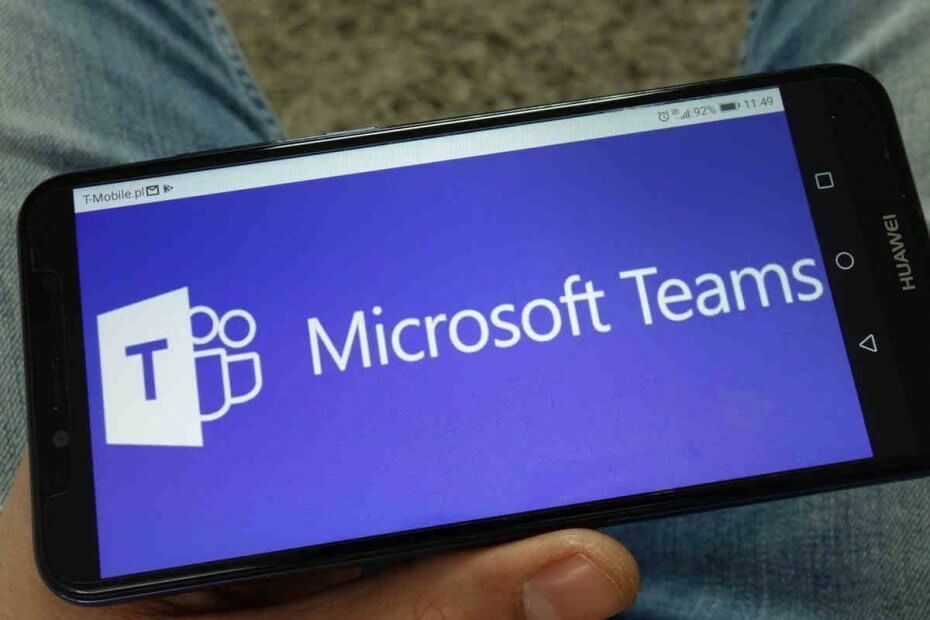- Slack ist eines der beliebtesten Collaboration-Software und Instant Messaging-Plattformen, die derzeit auf dem Markt sind.
- Wenn keine Slack-Benachrichtigungen angezeigt werden, vergewissern Sie sich, dass die Benachrichtigungen tatsächlich aktiviert sind, und leeren Sie den Anwendungscache.
- Wenn du mehr über Slack und andere Produktivitätstools erfahren möchtest, empfehlen wir dir unseren Produktivitäts-Software-Hub.
- Wir haben Slack-Probleme ausführlich in unserem Hub für Slack-Fehler Wenn Sie also weitere Probleme haben, überprüfen Sie es auf jeden Fall.

Diese Software hält Ihre Treiber am Laufen und schützt Sie so vor gängigen Computerfehlern und Hardwarefehlern. Überprüfen Sie jetzt alle Ihre Treiber in 3 einfachen Schritten:
- DriverFix herunterladen (verifizierte Download-Datei).
- Klicken Scan starten um alle problematischen Treiber zu finden.
- Klicken Treiber aktualisieren um neue Versionen zu erhalten und Systemstörungen zu vermeiden.
- DriverFix wurde heruntergeladen von 0 Leser in diesem Monat.
Locker ist nach Meinung vieler Fachleute der derzeit beste Service für Teamzusammenarbeit. Die allgemeine Benutzerfreundlichkeit, gefolgt von dem intuitiven Design und würdigen Premium-Funktionen für diejenigen, die mehr brauchen.
Der einzige große Dealbreaker könnte die Tatsache sein, dass es sich um einen Cloud-basierten Dienst handelt, der alle Benutzerdaten auf den Servern von Slack speichert.
Natürlich gibt es auch kleinere Probleme und eines, das wir heute versuchen und lösen werden, sind Slack-Popup-Benachrichtigungen, die bei einigen Benutzern nicht funktionieren.
Wie erhalte ich Slack-Popup-Benachrichtigungen unter Windows?
- Lesen Sie alle Nachrichten und stellen Sie sicher, dass Desktop-Benachrichtigungen aktiviert sind
- Anwendungscache löschen
- Systemeinstellungen prüfen
- Slack neu installieren
1. Lesen Sie alle Nachrichten und stellen Sie sicher, dass Desktop-Benachrichtigungen aktiviert sind
- Öffnen Locker.
- Durchstreifen Sie alle Kanäle, um alle ungelesenen Nachrichten zu überprüfen.
- Jetzt drücken Strg + Komma öffnen Einstellungen.
- Wählen Benachrichtigungen aus dem linken Bereich.
- Aktivieren Sie alle Benachrichtigungen und deaktivieren Sie die Störe nicht Modus.

- Nun, unter dem Benachrichtigungen übermitteln über… Dropdown-Menü, wählen Sie entweder Windows-native Benachrichtigungen oder Integrierte Benachrichtigungen.

- Öffne einzelne Kanäle, klicke auf das Zahnradsymbol und öffne Benachrichtigungseinstellungen.
- Stellen Sie sicher, dass Benachrichtigungen aktiviert zum Desktop.

- Beende die Einstellungen und starte Slack neu.
Überprüfen Sie nun, ob Ihre Slack-Benachrichtigungen ordnungsgemäß funktionieren.
2. Anwendungscache löschen
Slack-Client für Desktop
- Öffnen Locker.
- Klicke oben links auf das Hamburger-Menü und wähle Hilfe > Fehlerbehebung > Cache leeren und neu starten.

- Sie können die Aktion wiederholen und auch die Daten der App löschen.
Slack UWP aus dem Microsoft Store
- Öffnen Start.
- Klicken Sie mit der rechten Maustaste auf die Slack-App und wählen Sie Mehr > App-Einstellungen aus dem Kontextmenü.

- Versuchen Sie es zuerst mit dem Reparatur und wenn es nicht funktioniert, gehen Sie zum Zurücksetzen Möglichkeit.
Danach sollten Benachrichtigungen ohne Probleme durchkommen. Wenn Sie andererseits immer noch Probleme damit haben, dass Slack-Benachrichtigungen nicht funktionieren, können Sie gerne mit dem nächsten Schritt zur Fehlerbehebung fortfahren.
Wussten Sie, dass Slack besser ist als Skype? Hier ist der Grund!
3. Systemeinstellungen prüfen
- Drücken Sie WiWindows-Taste + I um die zu beschwören die Einstellungen App.
- Öffnen System.
- Wählen Benachrichtigungen & Aktionen aus dem linken Bereich.
- Scrolle nach unten, bis du Slack erreichst und schalte um Benachrichtigungen Ein.

Überprüfen Sie nach dem Aktivieren der Benachrichtigungen, ob die Slack-Benachrichtigungen ordnungsgemäß funktionieren.
4. Slack neu installieren
Wenn keiner der vorherigen Schritte für dich funktioniert hat, solltest du eine Neuinstallation von Slack for Desktop in Betracht ziehen ( unserer Meinung nach die bessere Wahl als UWP) und dabei bleiben.
Damit können wir diesen Artikel abschließen. Falls Sie alternative Lösungen oder zusätzliche Fragen haben, die wir vergessen haben zu beantworten, können Sie uns dies gerne im Kommentarbereich mitteilen.
Häufig gestellte Fragen
Slack funktioniert als Messaging- und Collaboration-Anwendung für Teams. Es ermöglicht Ihnen, Kanäle zu erstellen, um besser mit Ihren Teammitgliedern zu kommunizieren und zusammenzuarbeiten.
Öffne Einstellungen > Benachrichtigungen in Slack. Aktivieren Sie alle Benachrichtigungen und deaktivieren Sie den Nicht stören-Modus. Es wird empfohlen, jeden Kanal zu überprüfen und sicherzustellen, dass Benachrichtigungen dafür aktiviert sind.
Um Slack-Benachrichtigungen zu ändern, navigiere einfach zu Einstellungen > Benachrichtigungen und du kannst deine Benachrichtigungen von dort aus vollständig anpassen.
Slack funktioniert als Instant-Messaging-Plattform und ermöglicht dir im Gegensatz zu E-Mail, in Echtzeit mit deinen Teammitgliedern zu kommunizieren und Dateien zu teilen.